Anexión de los datos escaneados al correo electrónico utilizando el panel de control del equipo
Puede adjuntar los datos escaneados al correo electrónico utilizando el panel de control del equipo.
Antes de adjuntar los datos escaneados, compruebe lo siguiente:
-
El controlador de escáner está instalado.
Si todavía no está instalado el controlador del escáner, instale el controlador del escáner desde nuestro sitio web.
-
El equipo está conectado correctamente a un ordenador.
Asegúrese de que el equipo esté conectado al ordenador correctamente.
No conecte ni desconecte el cable USB mientras el equipo esté funcionando ni cuando el ordenador se encuentre en modo de reposo o en espera.
Si escanea a través de una conexión de red, asegúrese de haber especificado toda la configuración necesaria.
-
El software de correo y el nombre de archivo se especifican en Canon IJ Scan Utility.
Puede especificar el destino y el nombre de archivo en Canon IJ Scan Utility. Para obtener más información sobre la configuración de Canon IJ Scan Utility:
-
Seleccione
 Escanear (Scan) en la pantalla INICIO (HOME).
Escanear (Scan) en la pantalla INICIO (HOME).Aparecerá la pantalla para seleccionar dónde guardar los datos.
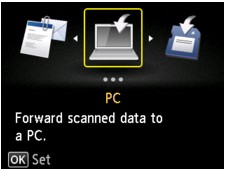
 Nota
Nota-
Si aparece la pantalla de escaneado en espera para enviar los datos al ordenador conectado al puerto USB en la pantalla LCD, pulse el botón Función (Function) izquierdo para que se muestre la pantalla para seleccionar dónde guardar los datos.
-
-
Seleccione
 Adjuntar a correo electr. (Attach to E-mail) y, a continuación, pulse el botón OK.
Adjuntar a correo electr. (Attach to E-mail) y, a continuación, pulse el botón OK. -
Utilice el botón

 para seleccionar el ordenador al que se van a enviar los datos escaneados y, a continuación, pulse el botón OK.
para seleccionar el ordenador al que se van a enviar los datos escaneados y, a continuación, pulse el botón OK.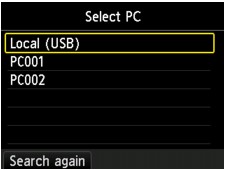
Seleccione Local (USB) si el ordenador está conectado mediante USB o elija el ordenador al que se vayan a enviar los datos escaneados si se trata de un ordenador conectado a una red.
Aparecerá la pantalla de escaneado en espera.
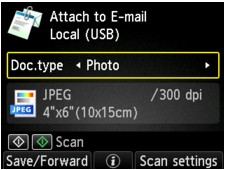
-
Utilice el botón

 para seleccionar el tipo de documento.
para seleccionar el tipo de documento.- Documento (Document)
-
Escanea el original del cristal de la platina como datos del documento aplicando la configuración especificada en Cnf. escaneo (Scan settings).
- Fotografía (Photo)
-
Escanea el original del cristal de la platina como datos fotográficos aplicando la configuración especificada en Cnf. escaneo (Scan settings).
-
Pulse el botón Función (Function) derecho para especificar la configuración de la manera oportuna.
-
Cargue el original en el cristal de la platina.
 Nota
Nota-
El procedimiento para cargar el original se puede consultar pulsando el botón Función (Function) central.
-
-
Pulse el botón Color si desea escanear en color, o el botón Negro (Black) para escanear en blanco y negro.
-
Cuando se selecciona JPEG como Formato (Format) en la pantalla de configuración de escaneado:
El equipo comenzará a escanear y los datos escaneados se reenviarán al ordenador y se adjuntarán a un mensaje de correo electrónico.
-
Cuando se selecciona PDF o Compact PDF como Formato (Format) en la pantalla de configuración de escaneado:
Una vez finalizado el escaneado, aparece la pantalla de confirmación en la que se pregunta si va a seguir escaneando.
Si continúa escaneando, cargue el original en el cristal de la platina y comience a escanear.
Si no continúa escaneando, pulse el botón Función (Function) izquierdo. Los datos escaneados se reenviarán al ordenador y se adjuntarán a un mensaje de correo electrónico.
Los datos escaneados se reenviarán al ordenador y se adjuntarán a un mensaje de correo electrónico según la configuración especificada en Canon IJ Scan Utility.
Para obtener información sobre configuración o envío de correo electrónico, consulte el manual de instrucciones de software.
Retire el original del cristal de la platina una vez finalice el escaneado.
-


